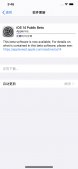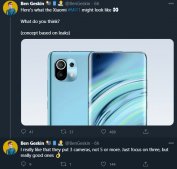苹果手机iPhone备份数据要怎么做,iOS系统备份数据的操作流程是什么样的呢,我们来看下iPhone备份数据的流程步骤。

iCloud备份方法
打开iPhone,进入设置>>APPLE ID>>iCloud>>iCloud云备份
用户可以选择手动备份,或者系统自动备份,如果是系统自动备份的话,iPhone会根据用户的使用情况来选择一个时间进行数据备份
电脑itunes备份方法
1、首先在苹果官网下载itunes软件
2、电脑打开itunes,并且将iPhone设备连接到电脑上,推荐使用数据线来连接
3、如果你希望备份账户密码、健康和 Homekit 数据,请勾选「给 iPhone / iPad 备份加密」。之后选择立即备份,等待备份完成。
4、备份完成后,打开 iTunes 的「偏好设置 - 设备」,可以查看备份记录。右键点击备份,选择归档,确保该备份不会被后续新备份覆盖。然后你就可以安装准备新系统了。
如果你的iPhone等iOS设备出现问题,想要再数据恢复的话,就可以利用iCloud或者itunes恢复数据。使用itunes来备份数据的好处是,可以保存更多的应用数据,甚至是QQ、微信等这些应用内的聊天数据。
定期备份数据,也可以让用户其他iOS设备也可以随时共享iCloud数据。